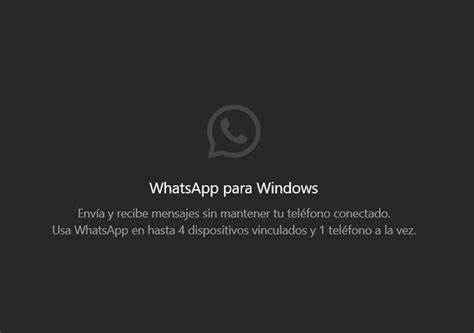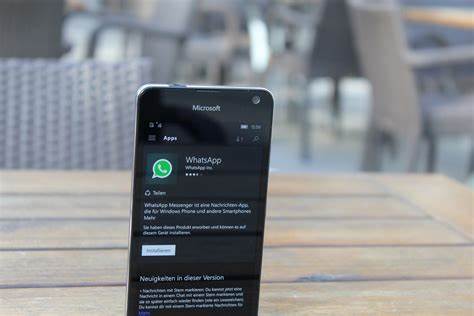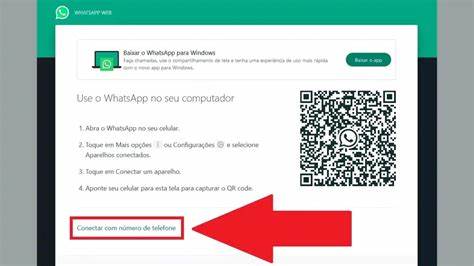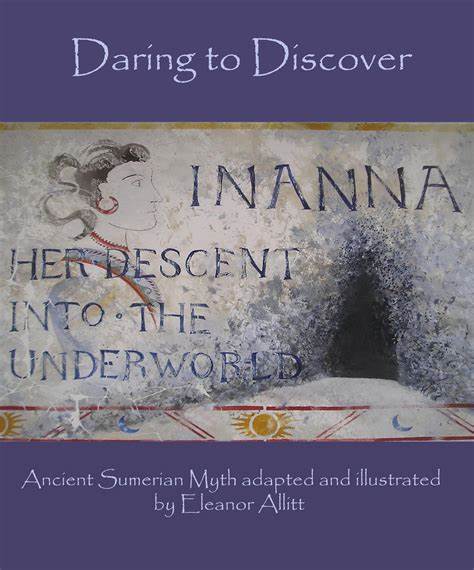在现代社交和通讯工具中,WhatsApp作为一款广受欢迎的跨平台通讯软件,已成为人们日常生活和办公的必备工具。尤其是在Windows 11系统上使用的WhatsApp桌面版,使得用户可以更高效地处理文件传输和聊天沟通。然而,许多用户反馈遇到了拖拽文件到WhatsApp聊天窗口时无响应或失败,阻碍了信息快速分享的便利性。针对个人Windows 11电脑和企业环境中出现的这一问题,本文将深入探讨可能产生该故障的根本原因,并提供从系统设置到第三方工具的多种可行性解决方案,助力用户彻底摆脱此难题。首先,让我们了解Windows 11系统特性对拖放操作的影响。Windows 11引入了全新的用户界面设计和安全策略,部分系统默认安全设置甚至应用权限限制可能间接导致拖拽文件至某些应用时出现异常。
尤其是基于UWP架构或桌面应用的兼容性问题,往往造成拖放功能的不稳定。与传统的文件复制粘贴或手动附件上传相比,拖放提供了更加直观和快速的操作体验,一旦失效,用户不得不依赖较为繁琐的附加功能,严重影响工作效率。针对拖拽文件不生效,许多Windows 11用户反映,在从文件资源管理器的“开始”或“快速访问”板块拖动文件到WhatsApp桌面版时操作正常,然而将文件直接从其存储的原始文件夹拖入却呈现禁止符号,无法完成传输。此现象提示系统存在针对不同文件路径处理行为的差异化策略。经过深入分析,发现造成此问题的原因可能包括注册表项异常配置导致拖放阈值限制过高、资源管理器与应用间通信权限受限、程序本身版本不兼容或存在BUG等。针对注册表项中的“DragHeight”和“DragWidth”值,若设定过大,将导致系统误判拖拽区域,进而取消拖放操作。
用户可通过运行“regedit”进入注册表编辑器,定位至“HKEY_CURRENT_USER\Control Panel\Desktop”路径下,对上述键值进行合理调整,如将DragHeight改为小数字(如4)可恢复正常拖拽响应。当然,修改注册表需要谨慎操作,备份重要数据是必不可少的步骤。除此之外,Windows的任务栏也曾出现因拖拽文件时的兼容性缺陷引发文件无法正确传递给目标应用的情况。对此,部分开发者和社区成员制作了专门的修复工具,例如“Windows11DragAndDropToTaskbarFix.exe”软件,该工具能够矫正任务栏拖放交互的处理逻辑,提升文件拖拽的兼容性和响应效率。用户可以从可信渠道下载该工具,配置为启动项,保障每次开机自动修复相关问题。需要注意的是,由于WhatsApp为第三方开发的软件,其桌面版本的某些新功能或安全机制也可能对外部文件的拖入行为设限。
在此情况下,更新WhatsApp应用至最新版本是解决问题的关键。运行Microsoft Store或官方下载官方最新安装包,确保程序兼容最新Windows 11内核。并且,关闭桌面版WhatsApp的安全沙箱或以管理员权限运行也被部分用户证实能改善拖拽功能失效的问题。此外,不要忽视Windows系统本身的错误修复,如使用系统自带的SFC(系统文件检查器)和DISM(部署映像服务和管理)命令,能排除系统组件损坏导致的异常行为。重启Windows Explorer进程亦是简单而常用的恢复手段。另一方面,分辨是文件属性或存储位置本身影响拖拽也很重要。
例如位于网络驱动器、受限访问目录或加密文件可能会阻碍拖放操作。将文件复制至本地磁盘或非系统保护文件夹,然后重试拖拽,有助于确认问题源自路径权限。企业环境中实施有更严格的组策略或安全软件时,管理员应确认相关策略未限制文件拖拽功能,必要时调整策略排除针对WhatsApp应用的限制。综合来看,虽然Windows 11拖拽文件至WhatsApp桌面版功能障碍令人困扰,但通过科学分析注册表配置、利用社区修复工具、升级相关软件版本、调整系统权限和路径属性,大多数用户均可恢复顺畅的文件拖放体验。面对官方支持渠道尚未完全覆盖的部分应用问题,用户主动参与社区交流,尝试多样化解决方案,能极大提升问题解决效率。最后,强烈建议广大WhatsApp用户持续关注应用更新迭代及Windows系统补丁发布,及时安装安全更新,保障通讯体验持续流畅。
同时,合理利用快捷键、文件管理工具等辅助手段,弥补偶发功能异常带来的影响。通过系统学习和动手实践,相信大家都能轻松克服拖拽功能困扰,提升日常办公与个人交互的效率。